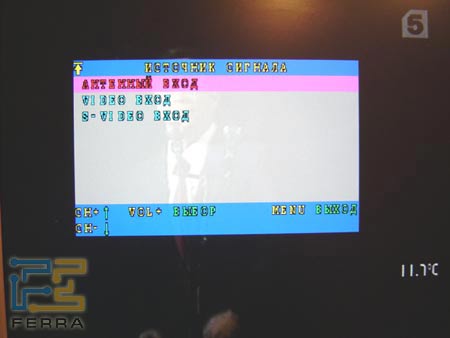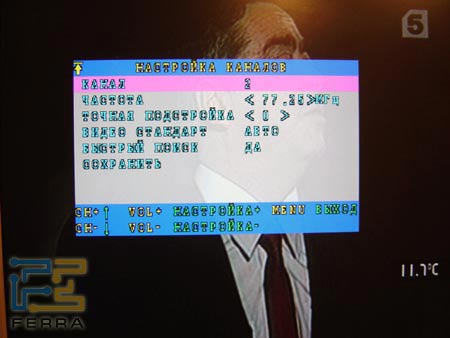В комплекте поставки AVerTV BOX9 мы обнаружили дополнительный кабель, который предназначен для подключения DVD-плеера или игровой приставки через компонентный вход. Этот кабель отсутствует в комплекте поставки AVerTV BOX 7 Live, поскольку возможность подключения источника «по компоненте» в этой модели не предусмотрена. И, наконец, в комплекте поставки мы обнаружили достаточно подробную инструкцию по установке на русском языке. Процесс подключения и настройки достаточно прост. Первое, что нужно сделать, – это подключить ваш антенный кабель стандартной коллективной или комнатной антенны к антенному входу устройства. Это абсолютно безопасно. Обратите внимание, что если вы используете простой кабель (недорогой вариант), то качество картинки может существенно пострадать, особенно если длина подводящей линии очень высока. Всегда старайтесь использовать качественный кабель (с минимальным коэффициентом потерь сигнала на один метр длины) минимальной длины. Это относится не только к ТВ-тюнерам, но и к простым телевизорам. Сразу после подключения антенны необходимо соединить VGA-разъём системного блока компьютера и VGA-IN вход тюнера AVerTV BOX при помощи вложенного в комплект соединительного VGA-кабеля, хотя этого можно пока и не делать. Ведь AVerTV BOX – вполне самостоятельное устройство, которое может работать и без компьютера. Да-да, ваш цифровой мозг не является обязательным звеном получаемой цепочки. Тем не менее, если компьютер всё-таки присутствует, то AVerTV BOX может работать ещё и в качестве переключателя сигнала: картинка с компьютера/ТВ/видео. Модель BOX 9, помимо маршрутизации, обеспечит также наложение небольшого телевизионного окна на картинку, полученную с видеокарты. Это позволит вам одновременно работать на компьютере и наблюдать за событиями, происходящими в телевизионном эфире. Остаётся навести соединение между тюнером и монитором и обеспечить устройству питание. Теперь можно включать AVerTV BOX. Работа устройстваНастал исторический момент первого включения тюнера. Работа любого подобного устройства начинается с настройки каналов и параметров изображения. Оговоримся сразу, что процедура эта по своей сложности ничем не отличается от «пуска в строй» нового телевизора. Это значит, что выполнить её сможет любой человек без специального образования и навыков. Разработчики создают интуитивно понятные интерфейсы, которые сами подводят пользователя к успешному финалу. Для первичного входа в меню настройки необходимо воспользоваться кнопкой Menu на пульте дистанционного управления. Как вы можете видеть, система меню очень похожа на меню большинства современных телевизоров, что заметно облегчает работу с тюнером пользователям, как мы и говорили выше.
На следующем этапе можно произвести настройку каналов. ТВ-тюнер AVerTV BOX7 Live предлагает два режима поиска. Упрощенный режим быстрого поиска использует сетку предустановленных эфирных и кабельных каналов. Устройство просто выстраивает принимающий контур на частоты, ранее записанные в памяти устройства. Соответственно, нажатие клавиши канала выводит на экран картинку, полученную с той или иной декодированной частоты. Этот режим некоторым образом заменяет автоматическую настройку каналов, которая в явном виде не реализована на ТВ-тюнере. Для большинства пользователей описанный выше режим окажется вполне приемлемым, однако если в вашем регионе сетка каналов не соответствует стандартам, то вам придётся отключить «быстрый поиск». Вас ждёт ручной поиск. Но не стоит этого бояться. Нам кажется, что только такой поиск имеет смысл, ибо в этом режиме вам в руки дают все бразды правления, и вы сами настраиваете устройство. Ошибки и пропуски каналов, которые возможны при быстром поиске и могут остаться незамеченными, просто исключены. Поэтому мы можем рекомендовать эту процедуру всем без исключения пользователям. Хочется сказать несколько слов о поиске каналов, чтобы этот процесс не вызывал у неподготовленных пользователей страха. Вам необходимо выбрать в главном меню подпункт «Настройка каналов». На экране появится диалог, представленный на следующем снимке:
Необходимо опустить курсор на позицию «Частота», отображающую текущую частоту настройки канала. Именно этот пункт является отправной точкой в настройке каналов. Для начала сканирования телевизионного диапазона нажмите кнопки изменения громкости на пульте ДУ. Далее следует автоматический поиск телеканалов. Тюнер заставляет внутренний приёмник изменять резонансную частоту внешнего контура. Как только будет происходить всплеск амплитуды сигнала, устройство будет «замирать». Радиоэфир изобилует всевозможными паразитными всплесками и возмущениями, которые могут обмануть наше устройство. Вследствие этого тюнер может останавливаться в местах, где на самом деле телеканала нет. Нет повода для беспокойства, просто нажмите ещё раз кнопку для продолжения сканирования диапазона. Скорость процесса поиска не зависит от пользователя и идёт в установленном разработчиком порядке. Субъективное впечатление – сканирование работает очень быстро. Пойманный телеканал необходимо отметить в памяти тюнера. Для этого переходим на пункт выше и выбираем для него порядковый номер. Его значение – это исключительно ваш выбор. Например, Первый канал (ОРТ) вы можете зафиксировать за первой, второй или любой другой кнопкой. В конце необходимо сохранить найденный телеканал в памяти, для этого служит последний пункт меню – «Сохранить». Эта процедура проделывается для всех каналов, которые вы ходите зафиксировать для просмотра. Разумеется, для каждого канала пользователь может установить видео- и аудиостандарт, а также произвести более точную настройку частоты, обеспечивая более качественный приём эфирных каналов. Подобная опция появилась в телевизорах Philips на заре 90-х годов прошлого века и считается хорошим тоном для любого современного приёмника. Меню «Сортировка каналов» предоставляет пользователю дополнительные свободы. Например, если в эфире появится новый телеканал, вы отыщете его и добавите в конец списка, а далее его без проблем можно будет переместить на соответствующий порядковый номер, не сбивая порядок остальных каналов. Очень симпатичен тот факт, что всё выполнено очень наглядно и понятно:
Таким образом, вы настраиваете все каналы в ручном режиме. Процесс этот отнимет у вас десять минут, но его несомненный плюс в том, что вы полностью контролируете ситуацию. Даже если вы использовали быстрый поиск, и он вас полностью устроил, обязательно обратитесь к более тонким настройкам. Для удобства использования меню разработчик разместил на каждой его странице подсказки. В результате работа устройства стала очень простой. Заключительное словоЕсли вы хотите смотреть телепрограммы на вашем мониторе, плазменной панели или при помощи проектора и для вас непринципиально наличие функции записи, вам несомненно подойдёт одно из устройств серии AVerTV BOX. Тюнер может пригодиться и в том случае, если вы захотите использовать монитор в качестве телевизора отдельно от компьютера. Оба протестированных решения продемонстрировали отличные качества по раскодированию телевизионного сигнала.
Если вы ответили «Да» хотя бы на один из этих вопросов и готовы заплатить дополнительно примерно 500 рублей (порядка 15 процентов стоимости) за возможность в будущем воспользоваться дополнительными возможностями, ваш выбор – AVerTV BOX 9, в противном случае вам вполне будет достаточно экономичного варианта AVerTV BOX 7 Live.
Теги:
Комментарии посетителей
Комментарии отключены. С вопросами по статьям обращайтесь в форум.
|
|